Ny medarbejder
På denne side finder du hvad, du har brug for som nyansat – samlet ét sted.
Velkommen som ny medarbejder
Her guider vi dig gennem de vigtigste ting, du skal vide og gøre i dine første arbejdsdage, f.eks. information om IT-udstyr samt adgang til systemer. Formålet er at gøre din opstart så nem og tryg som muligt.
Operativsystem
Som udgangspunkt har vi installeret Windows 11 på vores computere.
Microsoft 365 (M365)
Vi benytter derudover M365 på vores computere. M365 er en skybaseret platform, der inkluderer Office-apps (Word, Excel, Outlook, Teams mv.) samt OneDrive til lagring og SharePoint til samarbejde.
Log ind med Microsoft Authenticator (To-faktor login)
Når du logger på din PC og Microsoft 365, skal du godkende login med Microsoft Authenticator-appen på din mobil. Det giver ekstra sikkerhed og er en del af kommunens standardopsætning.
Programpakker
I tildeles som udgangspunkt programmerne (programpakkerne) automatisk, men enkelte programmer skal man selv hente i Firmaportalen. Et eksempel på et program, man selv kan/skal installere er f.eks. Assist Pro, der ligger tilgængeligt for alle i Firmaportalen.
Outlook
Der er nogle enkelte opsætninger i Outlook du bør foretage - det drejer sig bl.a. om opsætning af mailsignatur. Skal du have adgang til fællespostkasser, skal du tilføje denne.
Opdatering
Vi anbefaler, at du af og til kører en Lenovo System Update, der opdaterer drivere og systemsoftware på Lenovo-computere.
Adgang og rettigheder
Skal man have bestemte rettigheder til eller adgange i programmer, bestilles disse via processkemaer (i IT-Helpdesk), der skal godkendes af en leder.
Medarbejderportalen
Ved Aabenraa Kommune fungerer Medarbejderportalen som vores primære informationskanal. Her finder du retningslinjer, nyheder og anden relevant information.
Support
Har du problemer med programmer, computere og andet IT-udstyr, skal du registrere en opgave i IT-Helpdesk. Hvis du ikke har mulighed for at logge på din pc og registrere en opgave, kan du ringe til IT-Helpdesk 73 76 78 27.
Se deres åbningstider.
Er du låst ude eller har glemt din kode, så gå til Låst eller glemt adgangskode
Her finder du 'Kom godt i gang'-vejledninger til forskellige typer PC'er. Vælg den vejledning, der passer til den PC, du bruger – det kan være en personlig PC, en fælles PC type 1 eller en fælles PC type 2.
I disse vejledninger finder ud også hjælp til oprettelse af Microsoft Authenticator, Windows Hello m.m.
For at beskytte kommunens data og systemer stilles der en række krav til, hvordan adgangskoder (passwords) skal opbygges. En stærk adgangskode er med til at forhindre uautoriseret adgang og beskytter både dine egne og andres oplysninger.
Læs vores krav til adgangskoden.
Har du glemt din adgangskode, så kan du selv låse den op med MitID.
Som udgangspunkt installeres de fleste programmer automatisk på din PC, når du første gang logger ind. Det kan dog godt tage noget tid fra du første gang er logget ind og til alle programmer er installeret.
Det er vigtigt, at din PC står tændt, så programmerne kan installeres. Det er ligeledes en god idé at sætte netkabel i, når den kører programmerne ind.
Enkelte programmer skal hentes i Firmaportalen. Det drejer sig bl.a. om programmet Assist Pro m.fl.
Følg vejledningen Installation af program via Firmaportalen.
Hvis du sidder med en personlig PC eller en fælles PC type 1, kan du følge med i status for installation af programmer i Firmaportalen. Her kan du også se, hvilke programmer, der er blevet tildelt til dig.
Følg vejledningen Overblik over dine programmer.
Uanset om programmet er blevet tildelt til dig og installeret automatisk, eller hvis du har hentet det i Firmaportalen, så kan du altid finde programmerne ved at bruge søgefeltet i proceslinjen.
Følg denne vejledning Find program på din PC, hvis du er i tvivl om, hvor du finder programmerne, eller du gerne vil fastgøre det til start.
På alle vores printere står der et nummer, som du skal bruge til at finde din printer. Det hedder typisk noget i stil med Pxxxx - f.eks. P0013.
Følg vejledningen Hvordan installerer og sletter jeg en printer?
Hos Aabenraa Kommune kan du anvende Follow You print, på udvalgte printere. Det betyder, at du når du vil skrive noget ud, skal du gøre det til en virtuel printer installeret på din computer og efterfølgende frigive udskriften på en af Follow You printerne.
For at blive klar til Follow You print skal du følge vejledningen Follow You print.
En fællespostkasse giver en gruppe af medarbejdere adgang til en delt e-mailkonto, som f.eks. post@aabenraa.dk. Den bruges typisk til fælles henvendelser, hvor flere skal kunne læse, sende og besvare mails fra den samme adresse.
Følg vejledningen Tilføj en fællespostkasse i Outlook, hvis du skal have adgang til en fællespostkasse.
Man bør sætte en mailsignatur på sin Outlook-konto for at sikre, at modtageren nemt kan se, at Aabenraa Kommune er afsender og hvem de eft. kan kontakte.
En signatur giver et professionelt indtryk og bør indeholde navn, titel, kommunenavn, telefonnummer, mail og evt. logo eller webadresse.
Følg vejledningen Opsætning af e-mail signatur.
Aabenraa Kommunes PC’ere er kørt op med Always On VPN, og det betyder, at computeren automatisk opretter en sikker, krypteret forbindelse til kommunens netværk, så snart der er internetforbindelse – uanset hvor brugeren befinder sig (hjemme, på farten, osv.).
Du kan evt. læse mere under VPN og hjemmeopkobling.
Hvis du har glemt din adgangskode, eller hvis din konto er blevet låst efter for mange forkerte loginforsøg, kan du selv låse kontoen op eller nulstille din adgangskode – uden at skulle kontakte IT-Helpdesk.
Det kan du f.eks. gøre via en tablet, mobiltelefon eller kollegas computer.
Det gør du via selvbetjeningsportalen:
Her kan du:
-
Nulstille din adgangskode, hvis du har glemt den
-
Ændre din adgangskode, hvis du ønsker en ny
-
Låse din konto op, hvis den er blevet spærret
Du får brug for MitID.
Forplejning til møder bestilles gennem Outlook-mødeinvitationen samtidig med, at du booker mødelokalet via Ressource Finder.
I Ressource Finder vælges Ordreformular som åbner forplejningsvinduet.